Примечание
Для доступа к этой странице требуется авторизация. Вы можете попробовать войти или изменить каталоги.
Для доступа к этой странице требуется авторизация. Вы можете попробовать изменить каталоги.
Примечание.
Следующая статья соединителя предоставляется TIBCO, владельцем этого соединителя и членом программы сертификации Подключение or Microsoft Power Query. Если у вас есть вопросы о содержимом этой статьи или вы хотите увидеть изменения, внесенные в эту статью, посетите веб-сайт TIBCO и используйте каналы поддержки там.
Итоги
| Позиция | Description |
|---|---|
| Состояние выпуска | Общая доступность |
| Продукты | Power BI (семантические модели) Power BI (потоки данных) Fabric (Dataflow 2-го поколения) |
| Поддерживаемые типы проверки подлинности | База данных (имя пользователя и пароль) Проверка подлинности Windows (NTLM/Kerberos) |
| Справочная документация по функциям | — |
Необходимые компоненты
Чтобы получить доступ к сайту TIBCO eDelivery, необходимо приобрести программное обеспечение TIBCO. Для программного обеспечения виртуализации данных TIBCO (R) не требуется лицензия TIBCO ( TDV), клиент TIBCO должен иметь действительный контракт. Если у вас нет доступа, вам потребуется обратиться к администратору TIBCO в вашей организации.
Сначала необходимо скачать https://edelivery.tibco.com и установить на компьютере с Power BI Desktop Подключение or для виртуализации данных TIBCO(R). Сайт eDelivery загружает ZIP-файл (например, TIB_tdv_drivers_<VERSION>_all.zip*.zip где <версия VERSION>=TDV, которая содержит программу установщика, которая устанавливает все клиентские драйверы TDV, включая Подключение or Power BI.
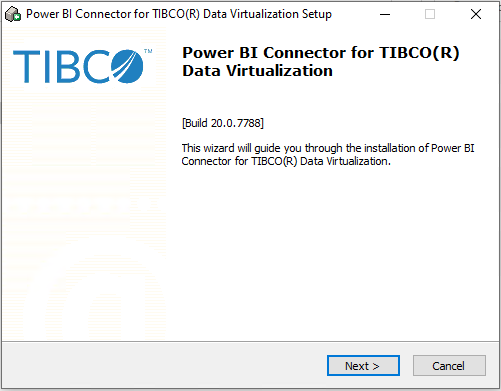
После установки соединителя настройте имя источника данных (DSN), чтобы указать свойства подключения, необходимые для подключения к серверу виртуализации данных TIBCO(R).
Примечание.
Архитектура DSN (32-разрядная или 64-разрядная) должна соответствовать архитектуре продукта, в котором планируется использовать соединитель.
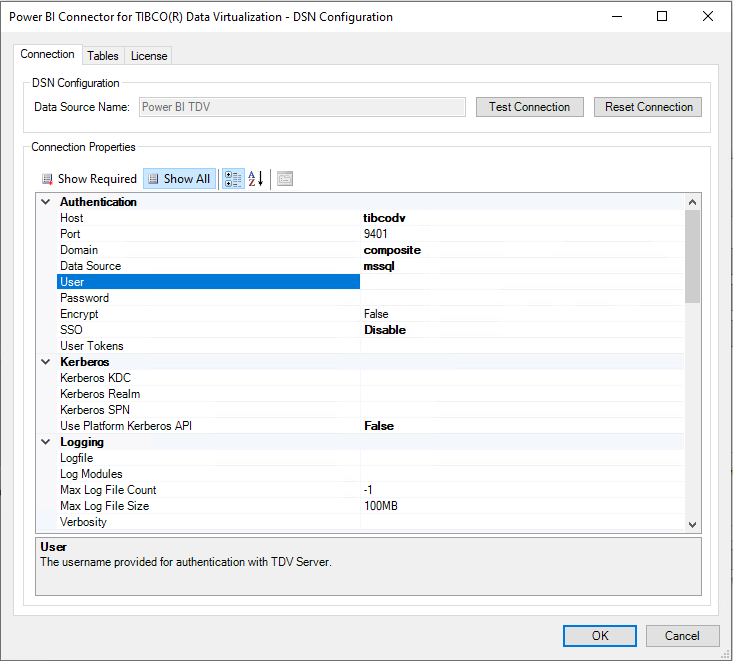
Примечание.
Power BI Подключение or для виртуализации данных TIBCO(R) — это драйвер, используемый соединителем виртуализации данных TIBCO(R) для подключения Power BI Desktop к TDV.
Поддерживаемые возможности
- Import
- DirectQuery (семантические модели Power BI)
- Дополнительные свойства соединения
- Дополнительные
- Инструкция Native SQL
Подключение на сервер виртуализации данных TIBCO(R) из Power Query Desktop
После установки соединителя сопоставления и настройки DSN можно подключиться к серверу виртуализации данных TIBCO(R). Чтобы сделать подключение, выполните следующие действия.
Выберите параметр виртуализации данных TIBCO(R) в выборе соединителя.
В появившемся диалоговом окне виртуализации данных Power BI Подключение or для TIBCO(R) укажите имя источника данных.
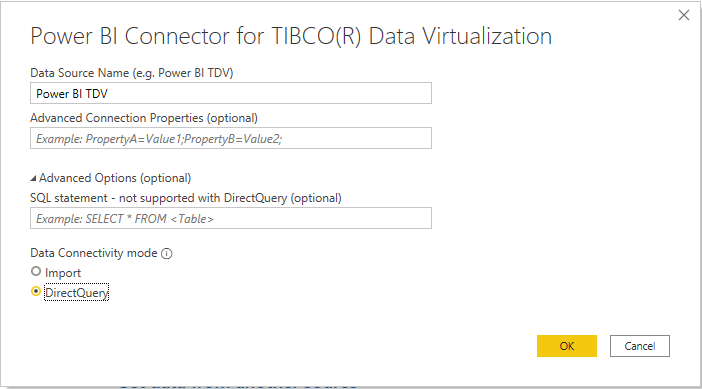
Выберите режим подключения к данным Import или DirectQuery.
Если это первый раз, когда вы подключаетесь к этой базе данных, выберите тип проверки подлинности. При необходимости введите необходимые учетные данные. В этом случае выберите Подключиться.
- Анонимный: использует учетные данные, хранящиеся в dsN.
- Базовый: имя пользователя и пароль отправляются при создании подключения.
- Windows: выполняет проверку подлинности с помощью текущего пользователя Windows. Для этого типа проверки подлинности требуется задать свойство подключения единого входа . При использовании Kerberos API Use Platform Kerberos должен иметь значение true, чтобы использовать текущего пользователя Windows.
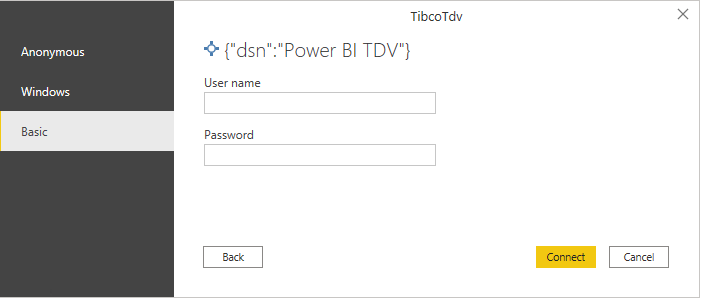
В навигаторе выберите нужную информацию базы данных, а затем выберите "Загрузить", чтобы загрузить данные или преобразовать данные, чтобы продолжить преобразование данных в Редактор Power Query.
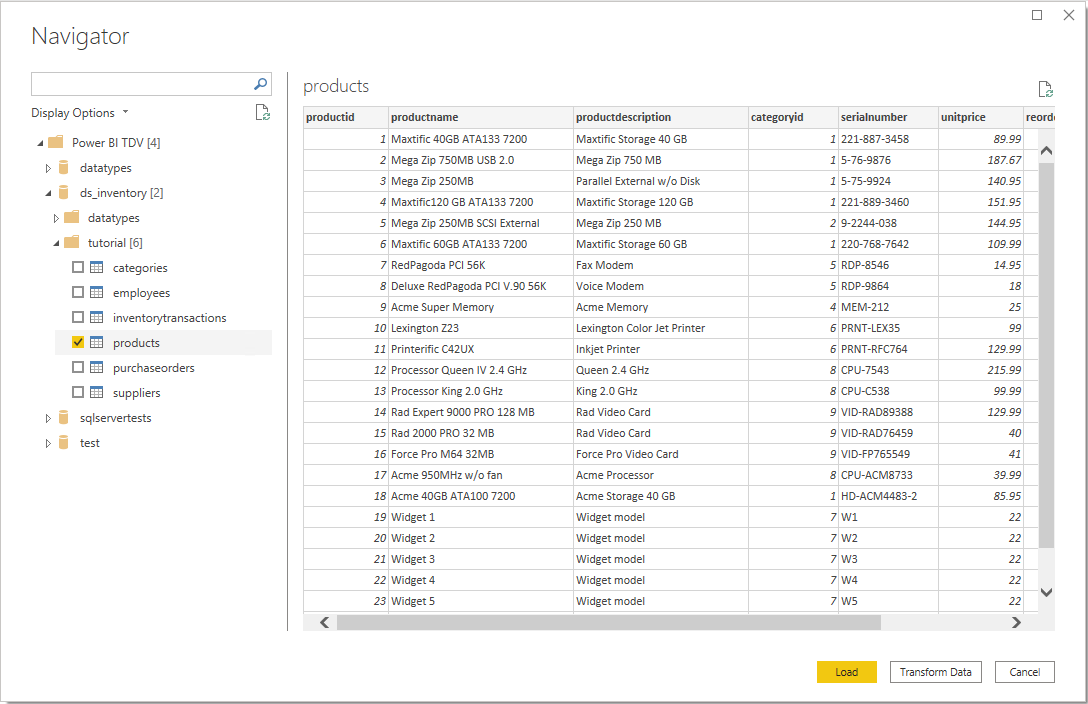
Подключением с использованием дополнительных параметров
Power Query Desktop предоставляет набор дополнительных параметров, которые при необходимости можно добавить в запрос.
В следующей таблице приведены все дополнительные параметры, которые можно задать в Power Query Desktop.
| Дополнительный параметр | Description |
|---|---|
| Дополнительные свойства соединения | Принимает разделенный точкой с запятой список свойств подключения. Этот параметр используется для указания других свойств подключения, не настроенных в dsN. |
| SQL statement | Дополнительные сведения см. в статье Импорта данных из базы данных с помощью собственного запроса к базе данных. |
Выбрав необходимые дополнительные параметры, нажмите кнопку "ОК " в Power Query Desktop, чтобы подключиться к серверу виртуализации данных TIBCO(R).
Единый вход на основе Kerberos для TIBCO(R) Data Virtualization
Соединитель виртуализации данных TIBCO(R) теперь поддерживает единый вход на основе Kerberos.
Чтобы использовать эту функцию, сделайте следующее.
Войдите в учетную запись Power BI и перейдите на страницу управления шлюзом.
Добавьте новый источник данных в кластер шлюза, который вы хотите использовать.
Выберите соединитель в списке типов источника данных.
Разверните раздел "Расширенные Параметры".
Выберите параметр использовать единый вход через Kerberos для запросов DirectQuery или использовать единый вход через Kerberos для запросов DirectQuery и импорта.
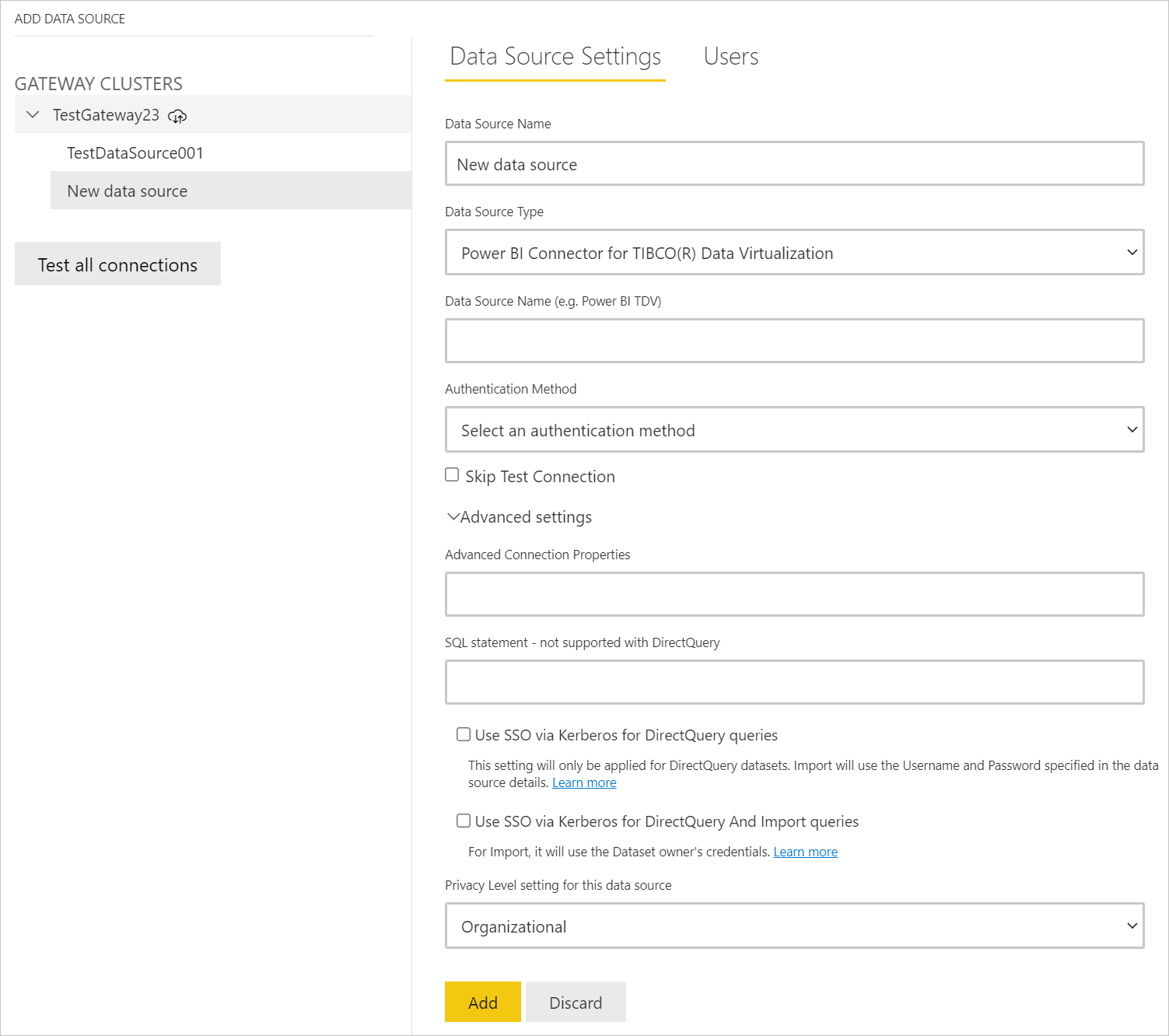
Дополнительные сведения: настройка единого входа на основе Kerberos из служба Power BI в локальные источники данных